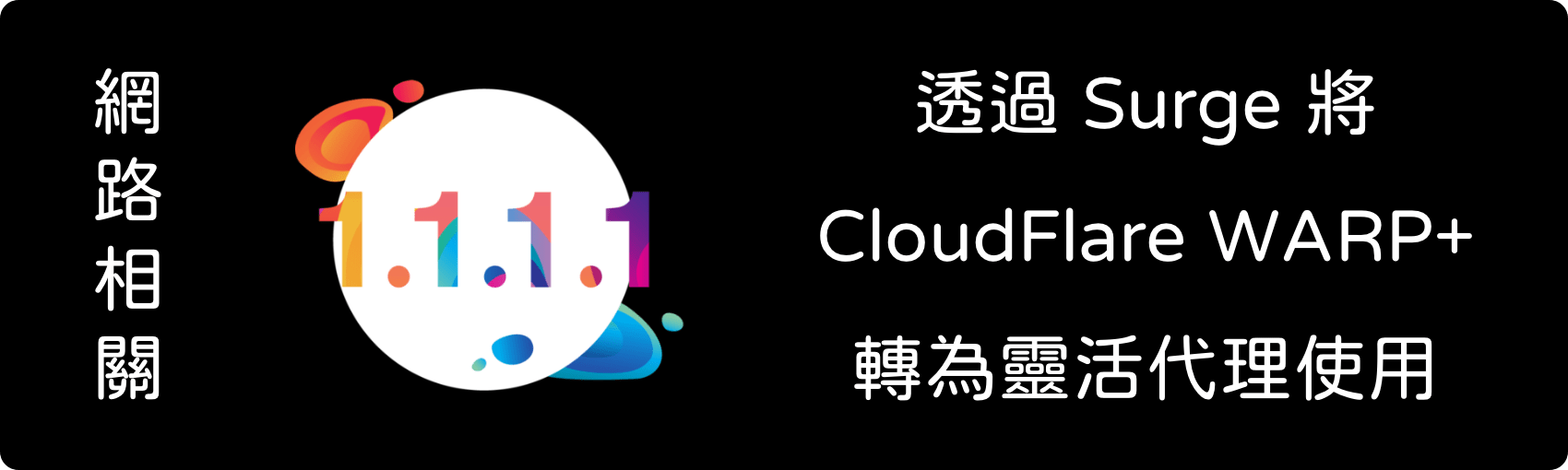Surge 跟 CloudFlare WARP+ 都是已經存在很久的東西,不過最近因為這兩個東西都進行升級了
兩個一起搭配使用起來特別爽~他們這兩個最近主要更新的東西是:
Surge 最近版本可以將 WireGuard VPN 轉換成代理來使用(參考)
CloudFlare WARP+ 最近網路升級,在台灣使用的話都能分配到台北 TPE 的節點,台灣延遲跟連線速度都非常好
而 CloudFlare 的 WARP+ 其實就是一個 WireGuard 的 VPN
所以這篇就來教學跟你說如何將 WARP+ 新增到 Surge 來更加靈活的使用
下載安裝 CloudFlare App
首先先下載官方的 App: https://warp.plus/fSJBH
(如果是第一次使用,最好使用上面我的推薦連結下載,這樣你我都能拿到免費 1GB WARP+ 流量)
接著打開 App,點右上角三條線會跳出設定視窗,接著點「帳戶」(如下圖)
接著就會看到一個「金鑰」,點進去之後就能把金鑰拷貝起來(如下圖)
這個金鑰請自己保存好,下一個步驟會用到
安裝使用 wgcf
接著我們要使用一個第三方的免費開源程式,可以幫我們把 CloudFlare WARP+ 金鑰轉換成普通 WireGuard 的設定檔
wgcf 項目網址: https://github.com/ViRb3/wgcf
在 Mac 電腦上面有安裝 HomeBrew 的話,可以直接使用下面指令快速安裝
$ brew install wgcf
安裝好以後,先用下面指令註冊一下
$ wgcf register
上面指令跑完會在目前目錄下產生一個 wgcf-account.toml 的檔案
接著使用下面指令把我們在上面步驟 CloudFlare App 裡面拿到的「金鑰」替換掉 license key
$ WGCF_LICENSE_KEY="YourLicenseKey" wgcf update
更新完畢後,再使用以下指令產生 WireGuard 設定檔
$ wgcf generate
上面指令跑完,同樣會在同個目錄下產生一個 wgcf-profile.conf 的檔案
有這個檔案我們就可以使用自己的 WireGuard Client 去連 WARP+
如果你不是使用 Surge 的話,現在就可以拿這個檔案去做使用了
為什麼會需要用 Surge?因為使用 Surge 可以將 WireGuard 轉換成代理策略,讓我們更加靈活的使用,而不是全域
想在 Surge 使用的話,請繼續往下看 😚
Surge 設定 WireGuard VPN 連線
Surge 的 WARP+ 設定也很簡單,根據 wgcf-profile.conf 裡面的設定內容照著填進去即可

依照上圖依序填入即可,其中 3 的 Self IP 填 172.16.0.2 即可「/32」不用填
Keepalive 可以填個數字秒數,像是拿來上 PTT 或者需要長時間保持連線不中斷的,可以填個 30 or 45 秒之類的
以上設定完畢後就可以把它當做一個代理來使用了,在 Surge 中把剛剛新增的 WARP+ 指定為代理後可以用
順便用這個網址測試看一下目前使用的節點在哪邊?以及 WARP 是 Plus 或者 ON / OFF
https://cloudflare.com/cdn-cgi/trace

使用上面網址就能得到如上圖的測試資訊,如果像我一樣的話表示成功連上 WARP+ 囉 ✌️
另外可以順便跑個 Speedtest 吧~

中華光世代 300M 的速率可以完全吃滿,CloudFlare WARP+ 是一個相當讚的加速代理服務!
如果用的舒服的話,可以考慮直接訂閱他們的 Unlimited 服務,最多可以綁在五台設備上,每月無限流量!
最後如果你會部署設定 CloudFlare Teams 的話,他們目前是包含免費 WARP+ 流量的
Teams 要獲取金鑰比較複雜,但網路上已經有不少人有抽取的教學,有興趣自己搜尋看看囉 🖖